Nel contesto attuale caratterizzato da minacce informatiche in continua evoluzione e aumento, la protezione delle…

Le impostazioni di sicurezza del proprio account Microsoft – parte I – Attività di accesso
Di Giuseppe Aquino e Paola Consonni
Dal caso generale al caso specifico
Il tema della sicurezza informatica è già stato trattato in diversi precedenti articoli nei quali si dava evidenza di alcune casistiche a rilievo generali riguardanti truffe online, violazioni di dati personali e altri rischi sempre presenti quando si naviga nel web o si utilizzano dispositivi connessi a internet.
I casi generali sono estremamente utili per iniziare ad avvicinarsi all’ambito della sicurezza informatica e per acquisire maggiore dimestichezza rispetto a queste particolari dinamiche. I casi specifici invece sono invece necessari per comprendere alcuni meccanismi operativi, come impostare l’autenticazione multifattoriale o effettuare una diagnosi riguardante eventuali operazioni malevole tentate (o effettuate) sul proprio account da terzi.
Operazioni di questo tipo non sono affatto complicate, come il nome può lasciare intendere, ma bisogna comunque avere una minima conoscenza dell’interfaccia e delle possibili operazioni riguardanti la sicurezza del proprio account.
Per iniziare a entrare nel concreto, vogliamo dare il via a una serie di articoli incentrati sui principali e più comuni sistemi e servizi in uso.
Il primo articolo riguarderà quindi l’account Microsoft (dal momento che Windows è il sistema più diffuso e chiunque abbia un computer basato su tale sistema operativo dispone almeno di un account Microsoft), considerando le voci e l’interfaccia come mostrata a ottobre 2023. I successivi articoli si concentreranno invece su altre soluzioni e servizi quali Google, WhatsApp, LinkedIn, Paypall ecc…
Account Microsoft e attività di accesso
Per accedere alle impostazioni del proprio account Microsoft è necessario effettuare il login, se non già effettuato, dalla pagina di accesso (https://login.microsoftonline.com/, https://www.office.com/ o altre pagine) inserendo username e password. Se l’autenticazione multifattoriale è stata già attivata, sarà necessario fornire una “one time password” (OTP) o effettuare delle operazioni sull’app authenticator.
Dalla pagina principale sarà possibile navigare nelle voci del seguente menù.

Cliccando sulla voce “sicurezza” si accede a una schermata con dei sottomenù.
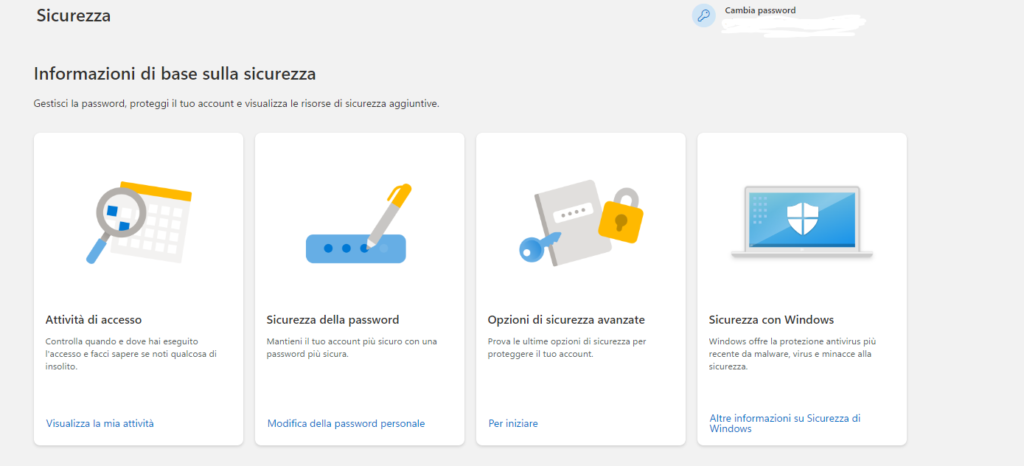
Cliccando sulla voce “Attività di accesso” sarà possibile vedere la cronologia degli accessi (log) o tentati accessi unitamente a data, ora, luogo e IP utilizzato. In alcuni casi, potranno essere presenti diversi tentativi di accesso in luoghi e orari (ma anche indirizzo IP) particolarmente strani e sospetti, in questi casi solitamente sono presenti 2 spiegazioni.
- Si sta utilizzando una VPN.
- Se non si sta utilizzando una VPN (e non si è stati di recente all’estero), sicuramente è un tentativo di accesso tramite credenziali recuperate dal dark web (da precedenti violazioni dei dati), tramite forza bruta o altri sistemi.
Non bisogna necessariamente allarmarsi per questi tentativi di accesso se la password del proprio account è stata cambiata a seguito della notifica di una violazione dei dati, se è stata attivata l’autenticazione a più fattori e se il tentativo NON è riuscito. In tutti gli altri casi, si consiglia caldamente di cambiare le proprie credenziali, impostare l’autenticazione multifattoriale e uscire da tutti i dispostivi e le app in cui si è attualmente loggati.
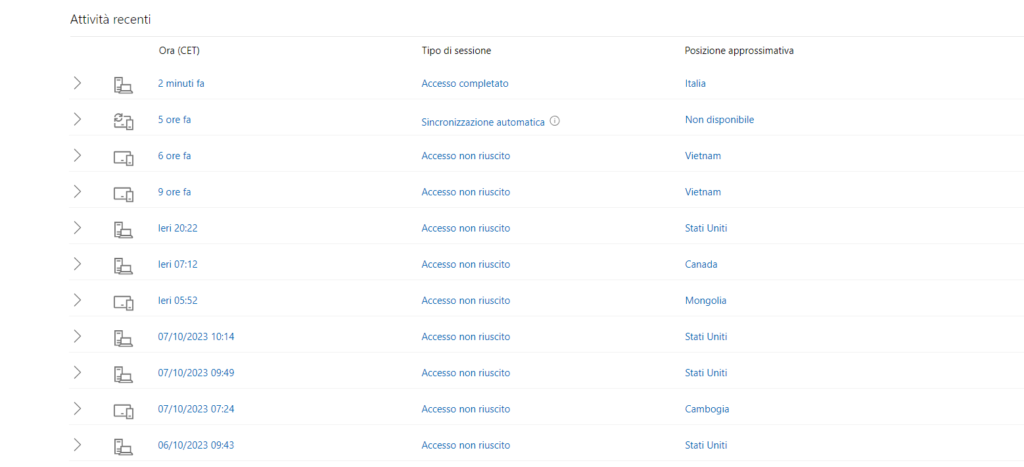
Nella precedente immagine è possibile vedere come la prima voce sia un “Accesso completato” dall’Italia, effettuato 2 minuti fa: è quindi estremamente probabile che siamo noi (com’è in realtà) ad aver effettuato l’accesso. Abbiamo diverse attività di “Accesso non riuscito” da diversi paesi stranieri in diversi orari: in questo caso è corretto allarmarsi, probabilmente qualcuno ha acquisito delle credenziali da precedenti violazioni di servizi terzi e sta provando ad entrare nel nostro account contando sul fatto che non abbiamo cambiato la password e che non abbiamo un’autenticazione multifattoriale. L’accesso non è riuscito perchè sicuramente siamo dotati di accesso multifattoriale e cambiamo spesso la password, quindi monitoriamo il fenomeno riservandogli la corretta attenzione.
Il caso della sincronizzazione non riuscita
La voce “Sincronizzazione automatica” con posizione non approssimativa è invece estremamente preoccupante, clicchiamo quindi sul “!” per saperne di più, come mostrato nella seguente immagine.
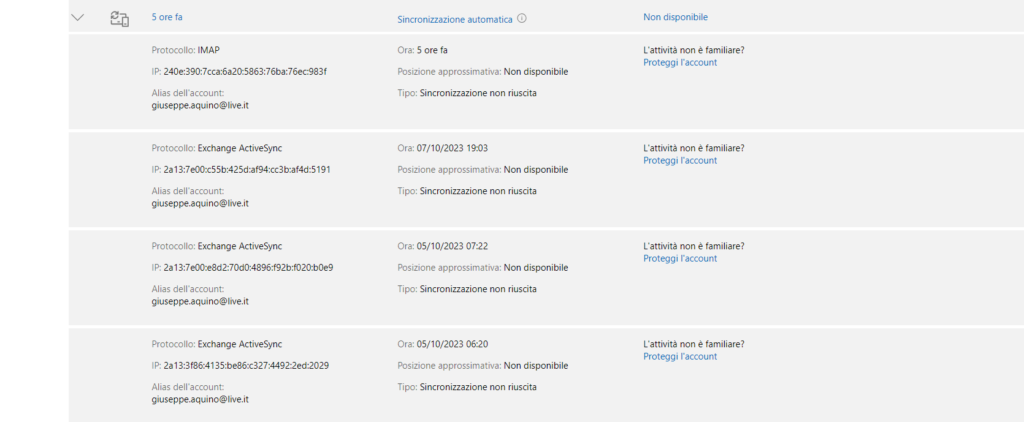
Fortunatamente la sincronizzazione non è riuscita e quindi il nostro account non è stato compromesso. Per sicurezza, clicchiamo su “Proteggi l’account”.
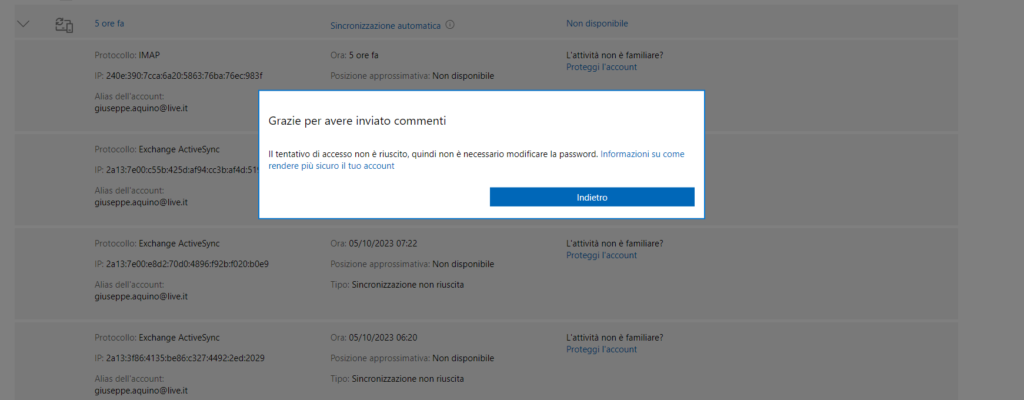
Come mostrato nella precedente immagine, il sistema è intelligente e ci dice che non è necessario modificare la password, rimandandoci comunque a un ulteriore approfondimento su come rendere più sicuro il nostro account.
Cliccando su quel link veniamo portati alla pagina web (liberamente accessibile senza aver effettuato alcun accesso) https://support.microsoft.com/it-it/account-billing/istruzioni-per-mantenere-il-tuo-account-microsoft-sicuro-e-protetto-628538c2-7006-33bb-5ef4-c917657362b9 che ci fornisce le indicazioni basilari per mettere in sicurezza il nostro account e iniziare ad acquisire maggiore consapevolezza.
Nel prossimo articolo illustreremo le successive 3 voci.


